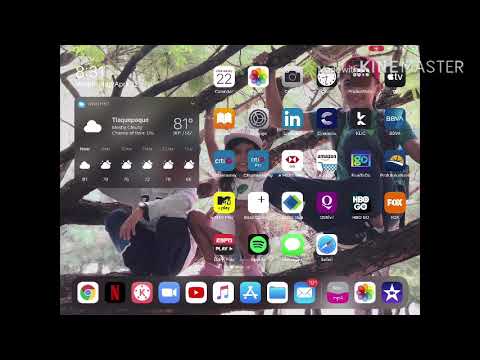
Si tienes un vídeo en formato MP4 y quieres verlo en tu iPad, es posible que te encuentres con algunas dificultades. El iPad no siempre reconoce todos los formatos de vídeo, por lo que es necesario convertir el archivo antes de poder reproducirlo en el dispositivo. En este artículo, te explicamos cómo pasar un vídeo MP4 a un iPad de forma sencilla y rápida. Sigue leyendo para descubrir los pasos a seguir y disfrutar de tus vídeos favoritos en tu iPad.
¿Cómo pasar un vídeo a mi iPad?
Si quieres pasar un vídeo MP4 a tu iPad, existen varias opciones que puedes utilizar. A continuación, te explicamos las principales:
1. Utiliza iTunes
La forma más sencilla de pasar un vídeo a tu iPad es utilizando iTunes. Para ello, debes seguir estos pasos:
1. Conecta tu iPad al ordenador mediante un cable USB.
2. Abre iTunes y selecciona tu iPad en la lista de dispositivos.
3. Haz clic en la pestaña «Películas» y selecciona el vídeo que quieres pasar a tu iPad.
4. Haz clic en «Aplicar» para sincronizar el vídeo con tu iPad.
2. Utiliza una app de transferencia de archivos
Otra opción es utilizar una app de transferencia de archivos, como iExplorer o Documents by Readdle. Estas aplicaciones te permiten transferir archivos desde tu ordenador al iPad de forma inalámbrica, sin necesidad de utilizar iTunes. Para ello, debes seguir estos pasos:
1. Descarga e instala la app de transferencia de archivos en tu iPad.
2. Abre la app y sigue las instrucciones para conectar tu iPad y tu ordenador a la misma red Wi-Fi.
3. Arrastra el vídeo que quieres pasar a tu iPad desde tu ordenador hasta la aplicación de transferencia de archivos.
4. En la aplicación de transferencia de archivos, selecciona el vídeo y haz clic en «Guardar en» para guardarlo en tu iPad.
3. Utiliza una plataforma de almacenamiento en la nube
Finalmente, otra opción es utilizar una plataforma de almacenamiento en la nube, como Dropbox o Google Drive. Estas aplicaciones te permiten subir el vídeo a la nube desde tu ordenador y descargarlo después en tu iPad. Para ello, debes seguir estos pasos:
1. Crea una cuenta en la plataforma de almacenamiento en la nube que prefieras.
2. Sube el vídeo a la nube desde tu ordenador.
3. Descarga la aplicación de la plataforma de almacenamiento en la nube en tu iPad.
4. Abre la aplicación y descarga el vídeo en tu iPad.
Con estas opciones, podrás pasar fácilmente un vídeo a tu iPad y disfrutarlo en cualquier momento y lugar.
¿Cómo pasar archivos de un PC a un iPad?
¿Tienes un archivo MP4 que deseas ver en tu iPad? A continuación, te explicamos cómo pasar archivos de un PC a un iPad.
Lo primero que necesitas es conectar tu iPad a tu PC utilizando un cable USB. Una vez que lo hayas hecho, deberías ver una ventana emergente en tu PC que te pregunte si deseas abrir el iPad en el explorador de archivos.
Si no aparece la ventana emergente, abre el explorador de archivos manualmente y busca tu iPad en la sección de dispositivos. Cuando lo encuentres, haz clic derecho sobre él y selecciona «Importar imágenes y vídeos».
A continuación, se abrirá el Asistente para importación de imágenes y vídeos. Selecciona la opción «Revisar, organizar y agrupar elementos para importar» y haz clic en «Siguiente».
En la siguiente pantalla, selecciona el archivo MP4 que deseas transferir a tu iPad y haz clic en «Siguiente». Luego, selecciona la opción «iPad» en el menú desplegable y haz clic en «Importar».
Una vez que se complete la transferencia del archivo, podrás encontrarlo en la aplicación «Videos» de tu iPad. Ahora, podrás disfrutar de tu archivo MP4 en cualquier lugar que vayas.
¡Así de fácil!
¿Cómo pasar archivos a un iPad sin iTunes?
Si eres usuario de un iPad, seguramente te has preguntado cómo transferir archivos a tu dispositivo sin necesidad de utilizar iTunes. Afortunadamente, existen varias alternativas que te permitirán hacerlo de manera rápida y sencilla.
Utiliza la aplicación «Archivos»
Para transferir archivos a tu iPad sin iTunes, puedes utilizar la aplicación «Archivos» que viene preinstalada en tu dispositivo. Para hacerlo, simplemente debes seguir los siguientes pasos:
1. Conecta tu iPad a tu ordenador mediante un cable USB.
2. Abre la aplicación «Archivos» en tu iPad.
3. En la parte izquierda de la pantalla, selecciona «Ubicaciones».
4. Selecciona «Compartido» y luego «Ordenadores».
5. Selecciona el nombre de tu ordenador y espera a que se establezca la conexión.
6. Ahora, podrás acceder a los archivos de tu ordenador desde la aplicación «Archivos» en tu iPad.
Utiliza la aplicación AirDrop
Otra opción para transferir archivos a tu iPad sin iTunes es utilizar la aplicación AirDrop. Para hacerlo, debes seguir los siguientes pasos:
1. Abre la aplicación «Fotos» en tu iPad.
2. Selecciona el vídeo MP4 que deseas transferir.
3. Toca el botón de «Compartir» y selecciona «AirDrop».
4. Selecciona tu iPad y espera a que se complete la transferencia.
Utiliza una aplicación de transferencia de archivos
Por último, también puedes utilizar una aplicación de transferencia de archivos para pasar archivos a tu iPad sin iTunes. Algunas opciones populares son «Documents» de Readdle o «File Manager» de TapMedia. Estas aplicaciones te permiten transferir archivos de tu ordenador a tu iPad mediante Wi-Fi o Bluetooth.
Puedes utilizar la aplicación «Archivos», AirDrop o una aplicación de transferencia de archivos como «Documents» o «File Manager». ¡Elige la opción que más te convenga y comienza a transferir archivos a tu iPad de manera fácil y rápida!
¿Cómo pasar un vídeo de Mac a iPad?
Si eres un usuario de Mac y quieres transferir un vídeo a tu iPad para verlo en cualquier momento y lugar, hay varias formas de hacerlo. A continuación, te presentamos una guía paso a paso para que puedas hacerlo de manera fácil y rápida.
1. Conecta tu iPad a Mac
Lo primero que debes hacer es conectar tu iPad a tu Mac utilizando un cable USB. Asegúrate de que tu Mac reconoce tu dispositivo y que aparece en la barra lateral de iTunes.
2. Abre iTunes
Abre iTunes en tu Mac, selecciona el icono de tu iPad en la barra lateral y haz clic en la pestaña de «Películas».
3. Selecciona el vídeo que quieres transferir
Selecciona el vídeo que deseas transferir y arrástralo a la lista de «Películas» en tu iPad. También puedes hacer clic en «Archivo» en la barra de menú, seleccionar «Agregar a la biblioteca» y elegir el archivo de vídeo que deseas transferir.
4. Espera a que se complete la transferencia
Espera a que se complete la transferencia del vídeo a tu iPad. Una vez que haya finalizado, podrás encontrarlo en la aplicación «Videos» en tu iPad.
5. Reproduce el vídeo en tu iPad
Abre la aplicación de «Videos» en tu iPad y reproduce el vídeo que acabas de transferir desde tu Mac. ¡Disfruta de tus películas y videos favoritos en tu iPad!
Conecta tu iPad a tu Mac, abre iTunes, selecciona el vídeo que deseas transferir, espera a que se complete la transferencia y disfruta del vídeo en tu iPad. ¡Ya estás listo para ver tus videos favoritos en cualquier momento y lugar!
